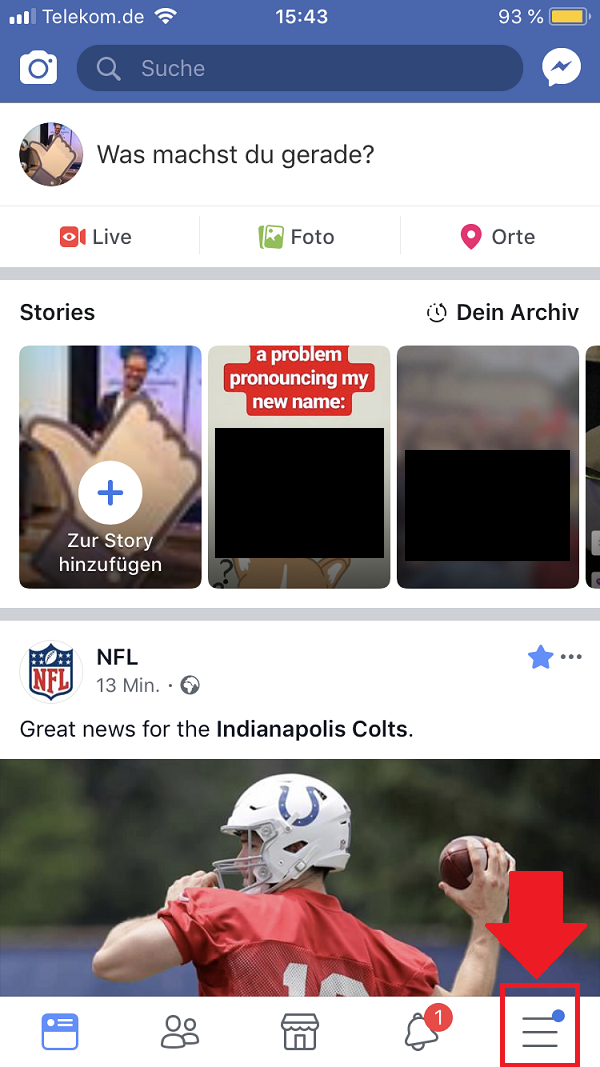Beinahe jeder Netflix-Nutzer kennt diese eine Person, die seinen Netflix-Account mit benutzt und nicht dafür zahlt. Wie du diese Netflix-Schmarotzer los wirst, erklären wir dir in heutigen Ausgabe von „Gewusst wie“ – und das ohne große Anstrengungen.
Warum sollten sich zwei Personen, die zusammen leben oder sehr gut befreundet sind, zwei Netflix-Accounts leisten? Anstelle dessen nimmt sich einer der beiden einen teureren Netflix-Tarif. So können mehrere Nutzer gleichzeitig ihre Lieblingsserie streamen.
Doch was ist, wenn Beziehung oder Freundschaft zerbrechen? Das Letzte, was man in dieser Situation möchte, ist ein Streit über den Netflix-Account.
Netflix-Nutzer unkompliziert löschen
Trotzdem stellt sich natürlich die Frage: Wie wirst du einen Netflix-Nutzer los, der deine Account-Daten auf seinem Gerät gespeichert hat? Genau auf diese Frage geben wir dir im heutigen Teil von „Gewusst wie“ eine Antwort.
Schritt 1
Zunächst öffnest du dafür die Netflix-App auf deinem Smartphone oder Tablet.
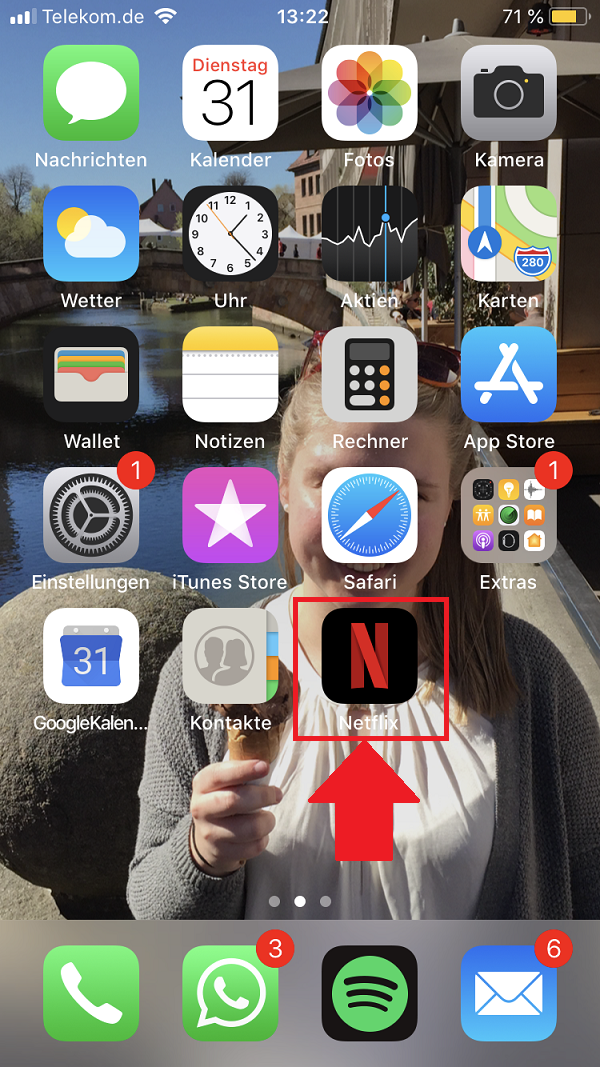
Schritt 2
Anschließend klickst du auf die drei waagrechten Striche in der rechten unteren Ecke.
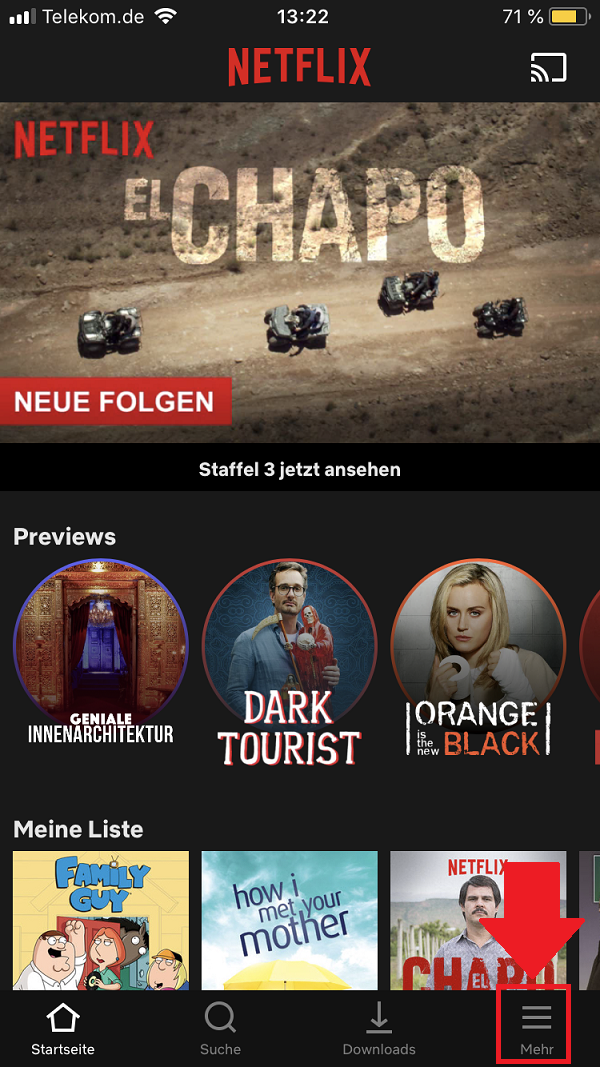
Schritt 3
Nun klickst du auf „Konto“ im sich öffnenden Menü.
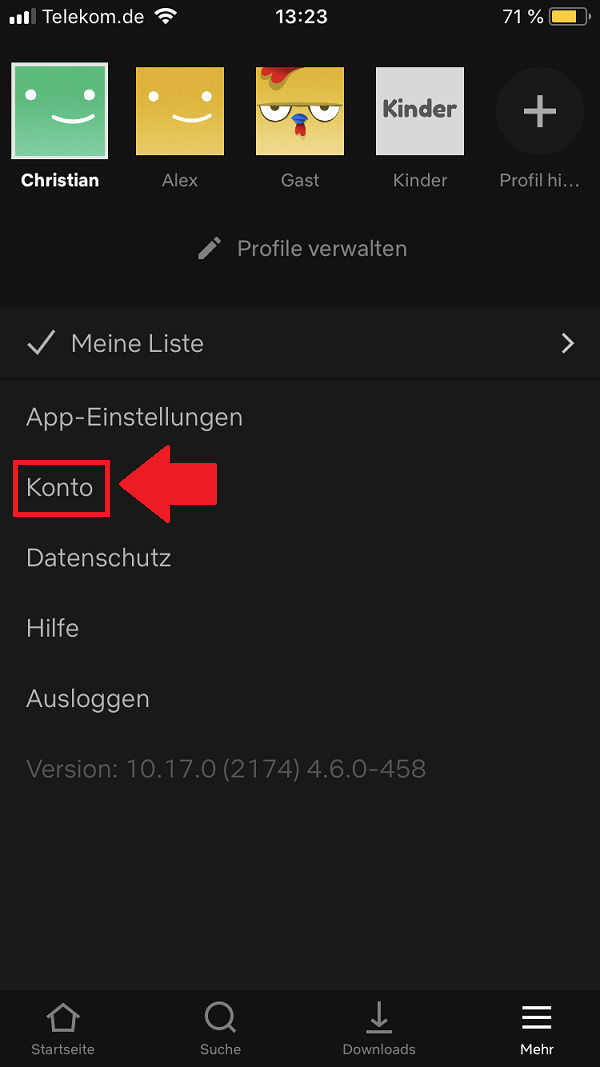
Schritt 4
Jetzt öffnet sich dein Browser am Smartphone. Das kann einige Sekunden dauern. Sobald die Seite geladen ist, scrollst du bis zu den Einstellungen. Nun klickst du neben „Aus allen Geräten ausloggen“ auf den Pfeil.
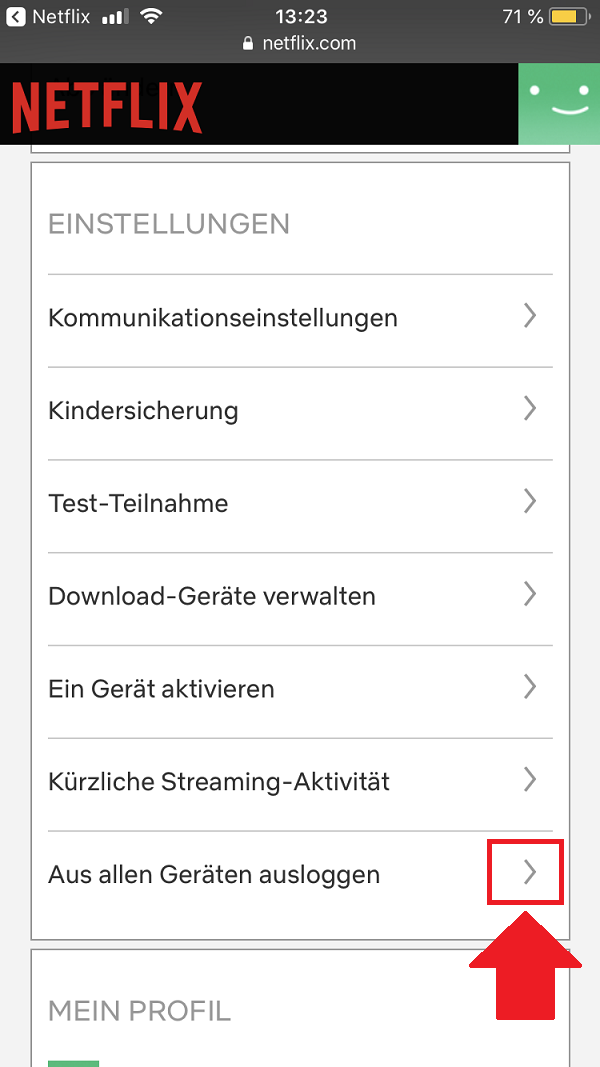
Schritt 5
Um unerwünschte Netflix-Nutzer loszuwerden, wählst du „Ausloggen“ aus. Netflix weist darauf hin, dass es bis zu acht Stunden dauern kann, bis du tatsächlich an allen Geräten ausgeloggt bist.
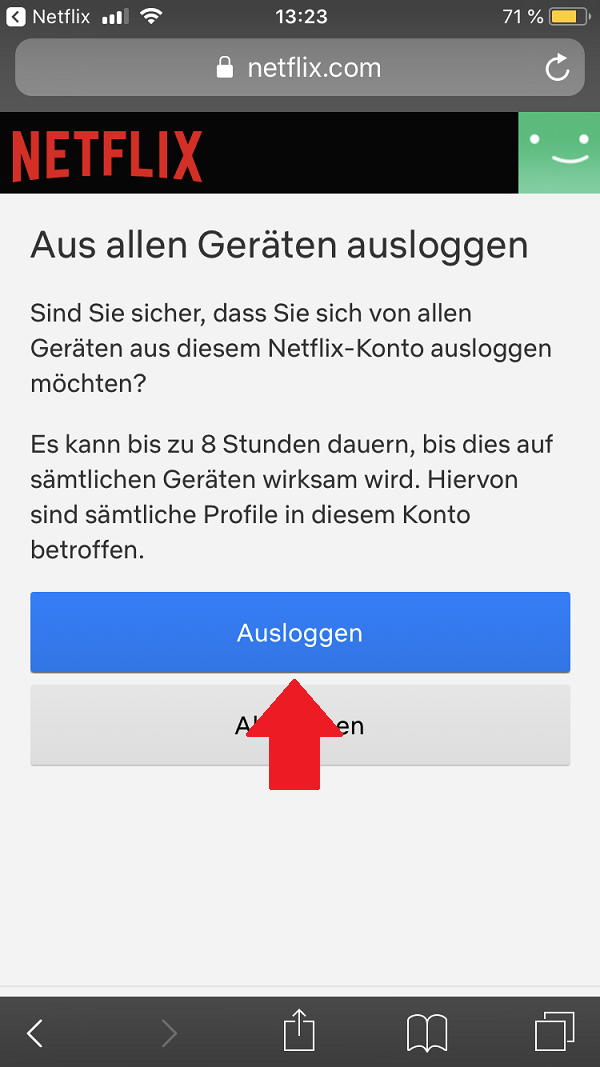
Schritt 6
Wenn du das erledigt hast, kehrst du in den Konto-Bereich zurück und klickst neben „Passwort ändern“ auf den kleinen Pfeil.
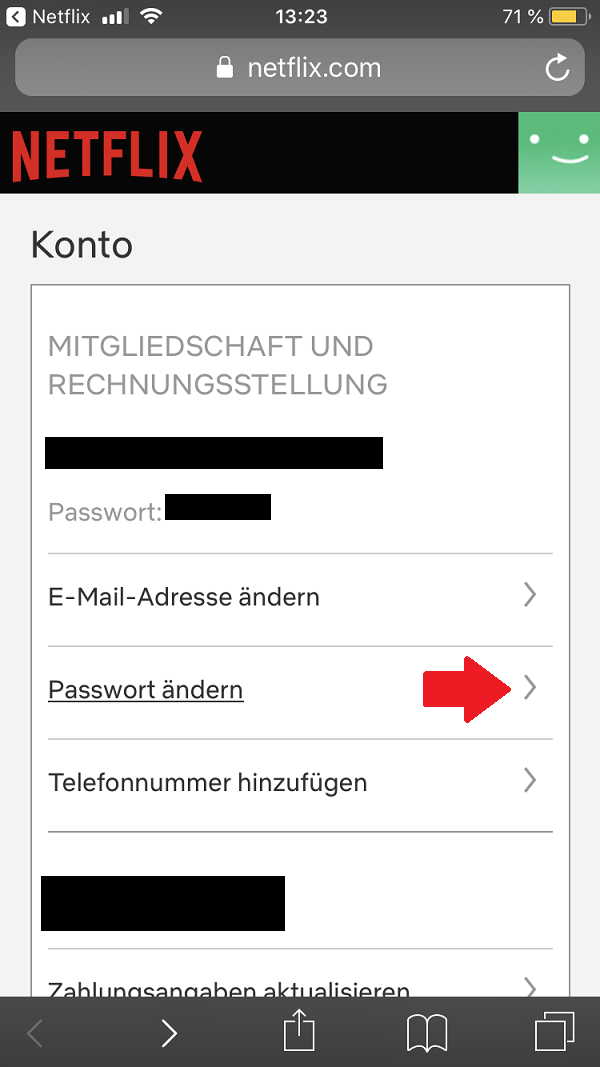
Schritt 7
Jetzt gibst du dein altes und dein neues Passwort ein. Mit „Speichern“ schließt du den Prozess ab. Wichtig ist, dass der Haken bei „Einloggen mit dem neuen Passwort auf allen Geräten erfordern“ gesetzt ist. Ansonsten geht es auch mit deinem alten Passwort.
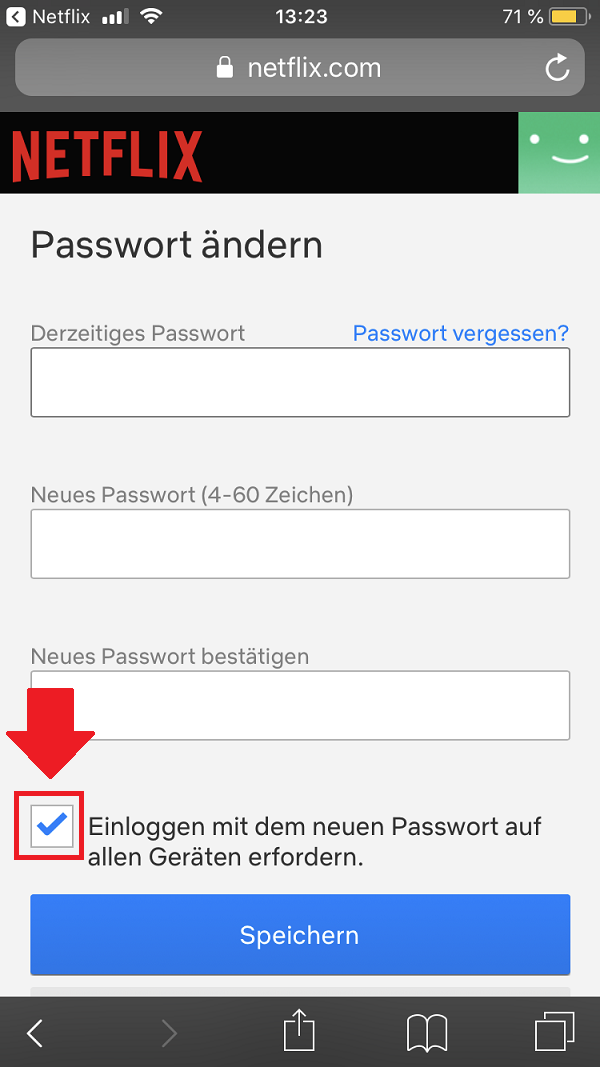
Zum nächsten Gewusst wie
Wenn du ab und an deine Ruhe von Facebook haben willst, kannst du die Push-Notifications manuell für einen bestimmten Zeitraum deaktivieren. So geht es!